با عرض پوزش، این نوع پرونده به دلایل امنیتی مجاز نیست + رفع خطا
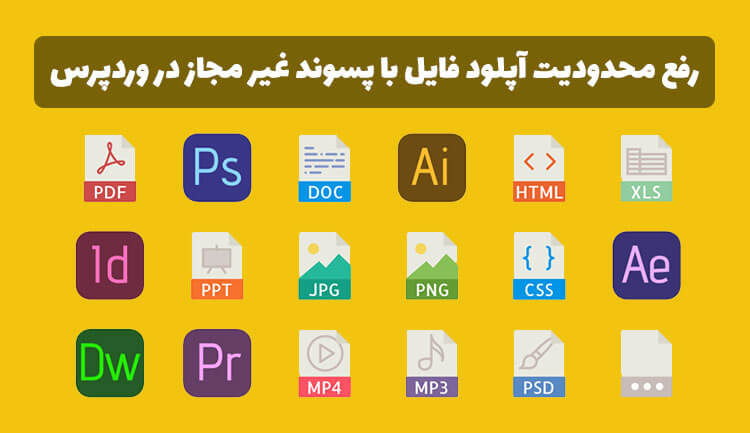
با عرض پوزش، این نوع پرونده به دلایل امنیتی مجاز نیست – این یک خطای رایج است و ممکن است هنگام آپلود یک فایل در وردپرس با آن مواجه شوید. در این صورت لازم است به روش هایی این خطا را رفع کنید. این محدودیت ها توسط وردپرس ایجاد شده است و ممکن است به خاطر فرمت فایل آپلود شده اجازه ندهد فایل های دلخواه خود را در وردپرس بارگذاری کنید. ممکن است در زمان آپلود فایل هایی با پسوند apk یا woff2 و حتی فرمت های متداول تر، این خطا مشاهده گردد. در این آموزش وردپرس به شما خواهیم گفت که چگونه محدودیت با عرض پوزش، این نوع پرونده به دلایل امنیتی مجاز نیست را برطرف نمایید.
کجا با این خطا مواجه میشویم؟
معمولا زمان آپلود فایل ها این مشکل رخ میدهد و به همین دلیل در بخش رسانه یا صفحه افزودن نوشته، این error را مشاهده میکنید. در تصویر زیر این خطا را میتوانید مشاهده کنید که به خاطر آپلود پسوند .apk رخ داده است.
برای اینکه بتوانید فایل ها را آپلود کنید باید با روش هایی که در ادامه گفته ایم به رفع ارور بپردازید اما قبل از آن لیست موارد مجاز را برای شما قرار داده ایم.
پسوندهای مجاز آپلود فایل در وردپرس
در این بخش فهرست فایل هایی که مجاز به آپلود آنها هستید آورده شده است و به احتمال زیاد آپلود کردن فایل هایی با فرمت های زیر در بخش رسانه در وردپرس، به راحتی امکان پذیر است.
پسوند های تصاویر:
.jpg .jpeg .png .gif
پسوند های ویدیو:
.mp4,
.m4v (MPEG-4)
.mov (QuickTime)
.wmv (Windows Media Video)
.avi
.mpg
.ogv (Ogg)
.3gp (3GPP)
.3g2 (3GPP2)
.webm
.ogv
پسوند های فایل صوتی:
.mp3 .m4a .ogg .wav .midi .mid .wma .mp4 .m4v .flv
پسوند های اسناد:
.pdf (Portable Document Format; Adobe Acrobat),
.doc,
.docx (Microsoft Word Document)
.ppt,
.pptx,
.pps,
.ppsx (Microsoft PowerPoint Presentation)
.odt (OpenDocument Text Document)
.xls,
.xlsx (Microsoft Excel Document)
سایر پسوند های مجاز:
.zip
.key
رفع خطای با عرض پوزش، این نوع پرونده به دلایل امنیتی مجاز نیست
با عرض پوزش، این نوع پرونده به دلایل امنیتی مجاز نیست ! اگر این خطا را مشاهده کردید از طریق راهکارهای زیر میتوانید آن را برطرف کنید. در این بخش تمام راه هایی که برای رفع این خطا پیشنهاد میشود را بررسی کرده ایم.
استفاده از افزونه های آپلود فایل
به کمک برخی افزونه های کاربردی که به صورت رایگان عرضه شده است میتوانید به راحتی خطای آپلود فایل را برطرف نمایید. این افزونه ها امکان بارگذاری فایل های خاص را فراهم کرده اند. در ادامه یکی از بهترین افزونه های رفع محدودیت آپلود فایل های خاص در وردپرس را معرفی میکنیم
افزونه WP Extra File Types
افزونه WP Extra File Types یکی از بهترین پلاگین ها برای آپلود فایل در وردپرس با فرمت های دلخواه میباشد که بصورت کاملا رایگان از مخزن وردپرس میتوانید دانلود کنید این افزونه بیش از 50 هزار نصب فعال دارد که این نشان از کارامد بودن آن است. توسط این افزونه میتوانید انواع فرمت ها و پسوند های فایل که بصورت پیشفرض امکان آپلود آنها در وردپرس وجود ندارد را فراهم کنید.
با کلیک روی دکمه زیر میتوانید این افزونه را مستقیما از مخزن وردپرس دانلود کنید و توسط یکی از روش های نصب افزونه در وردپرس آن را نصب و فعال کنید.
دانلود افزونه WP Extra File Types
پس از اینکه افزونه را در وردپرس تان نصب و فعال کردید در منوی تنظیمات یک زیرمنوی جدید با نام Extra File Types اضافه میشود روی آن کلیک کنید تا به صفحه تنظیمات افزونه هدایت شوید. حالا طبق تصویر زیر میتوتنید امکان افزودن فرمت غیر مجاز برای آپلود در وردپرس فراهم میشود و با تیک زدن هر کدام میتوانید مجوز آپلود آن فرمت را در وردپرس صادر کنید.
افزودن فرمت های غیر مجاز برای آپلود در وردپرس با کدنویسی
روش دیگری که به شما کمک میکند انواع فایل ها را در وردپرس خود آپلود کنید، قرار دادن چندین خط کد در فایل functions.php است. بهتر است اگر تجربه کافی در زمینه وردپرس و ایجاد تغییر در برنامه نویسی و فایل های مختلف را ندارید، آن را به افراد متخصص بسپارید تا از هرگونه آسیب جلوگیری کنید.
برای ایجاد تغییر در فایل functions.php لازم است وارد پنل هاست خود شوید و پوشه قالب فعال خود را باز کنید و در آن جا فایل functions.php را پیدا کنید. به عبارتی دیگر در این مسیر فایل مورد نظر قرار گرفته است: wp-contents/themes.
در پوشه themes چند پوشه قرار گرفته است و در آنجا وارد پوشه ای شوید که مربوط به پوسته فعلی قالب شماست. و فایل فانکشن را با ادیتور هاست خود باز کنید.
در ادامه این کدها را کپی کنید و در بخش پایین کدهای نوشته شده قرار دهید:
کدهایی که در بالا گفته شده است میتوانید مطابق نیاز خود تغییر دهید. کار با آنها بسیار ساده است. به صورت زیر میتوانید آنها را ویرایش کنید:
- با استفاده از تابع mime_types میتوانید فرمت های قابل بارگذاری در وردپرس را مشخص کنید. با این کار اجازه آپلود فایل های دارای این پسوند داده خواهد شد.
- با استفاده از تابع unset( $mime_types[‘bin’] ) میتوانید مشخص کنید کدام فرمت از فایل ها اجازه بارگذاری نداشته باشند.
اختلال در آپلود به خاطر افزونه های ناسالم
اگر در وردپرس شما افزونه ای نصب باشد که دارای آسیب است، ممکن است سبب اختلال در بارگذاری فایل ها گردد. در برخی مواقع افزونه هایی که نصب کرده اید با ورژن وردپرس شما سازگار نیستند یا ممکن است با ورژن php شما ناسازگار باشند. همچنین اگر به موقع افزونه ها را آپدیت نکرده باشید باعث بروز مشکلات مختلفی در وردپرس شما خواهند شد. یکی از این مشکلات مشاهده این خطاست: با عرض پوزش، این نوع پرونده به دلایل امنیتی مجاز نیست و این یعنی نمیتوانید فایل های مورد نظرتان را آپلود کنید.
در این مواقع لازم است افزونه دارای مشکل را پیدا کنید و به صورت کلی آن را غیرفعال کنید. سپس اقدام به آپدیت کردن یا جایگزین کردن آن نمایید. اگر نتوانستید تشخیص دهید کدام افزونه دارای مشکل است، به ترتیب افزونه ها را غیرفعال کنید و بارگذاری را انجام دهید. این کار را تا جایی انجام دهید که این مشکل رفع شود. البته این راهکار مناسب زمانی است که سایر راهکارهای گفته شده مثل کدنویسی و افزونه های آپلود جوابگو نباشد.
رفع مشکل با تغییر در کدهای wp-config.php
به کمک این فایل میتوانید مشکل آپلود را حل کنید. فایل wp-config.php مغز و هسته اصلی در وردپرس است و به کمک آن میتوانید بخش هایی از وردپرس و هاست خود را ویرایش کنید و در آن تغییرات دلخواه خود را ایجاد کنید.
این فایل را در فولدر public_html میتوانید پیدا کنید یا اینکه در شاخه نصب وردپرس آن را انتخاب و باز کنید. پس از باز کردن فایل wp-config.php باید تغییراتی که در زیر شرح داده شده است را اعمال کنید تا مجوز هرگونه فایل با فرمت دلخواه در وردپرس داده شود. در این بخش استفاده از پنل هاست دایرکت ادمین توضیح داده شده است و لازم است در اینجا مدیریت فایل را باز کنید.
در این جا دامنه مورد استفاده یا شاخه وردپرس نصب شده را انتخاب کنید و در آنجا قسمت public_html را باز کنید. پس از انتخاب فایل wp-wp-config.php گزینه edit را بزنید. این کد را در بخش انتهایی فایل وارد کنید:
define('ALLOW_UNFILTERED_UPLOADS', true);
حالا که این دستور را در فایل wp-config.php اضافه کرده اید لازم است تا آن را ذخیره کنید تا تغییراتی که ایجاد کرده اید در وردپرس انجام شود و در نهایت بتوانید فایل های دلخواه خود را آپلود کنید.
امیدواریم به کمک راهکارهای گفته شده در این آموزش بتوانید خطای متداول با عرض پوزش، این نوع پرونده به دلایل امنیتی مجاز نیست را رفع نمایید. در این آموزش به راهکارهای کاربردی پرداختیم که به راحتی و بدون نیاز به پرداخت هزینه جهت خرید افزونه یا هر مورد دیگر، در سریع ترین زمان ممکن قادر باشید این مشکل را رفع کنید. امیدواریم با استفاده از افزونه های این آموزش یا کدهای موجود، بتوانید این مسئله را به بهترین شکل ممکن رفع کنید.

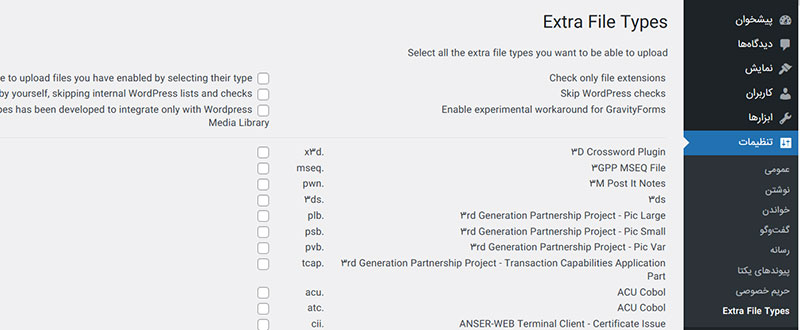
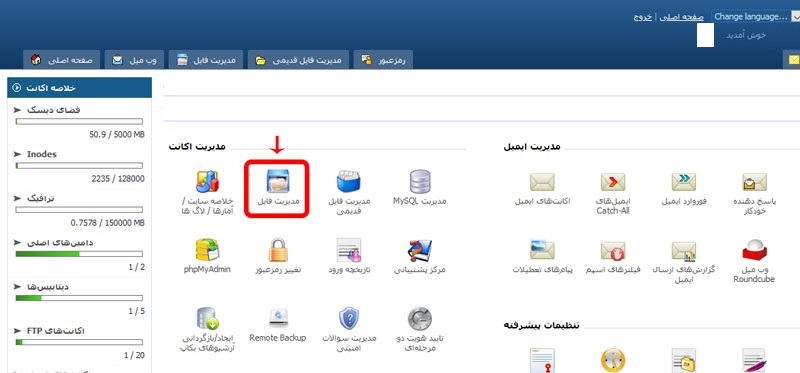







نظرات :